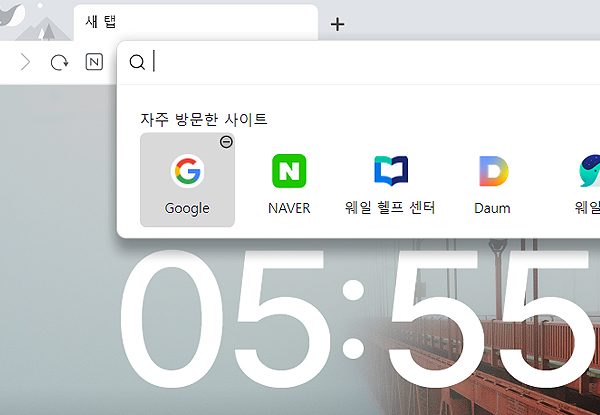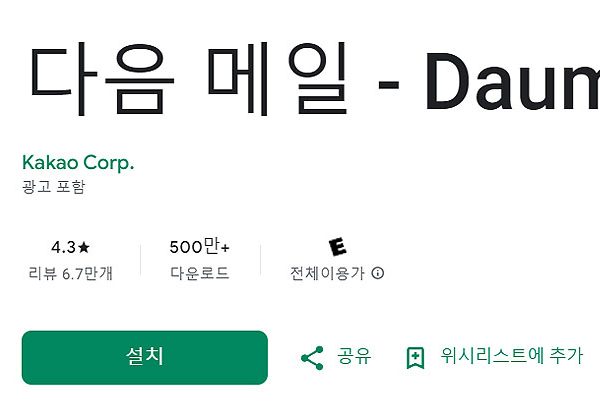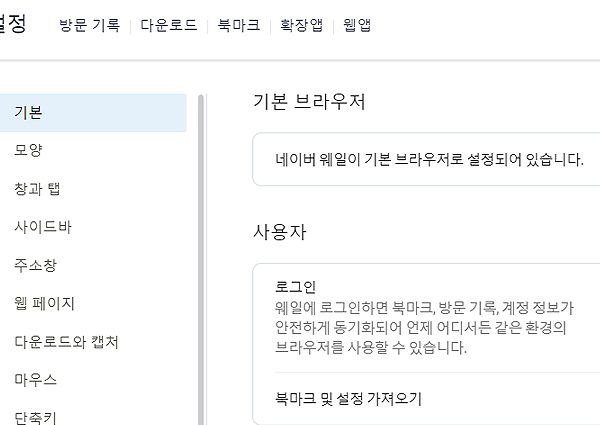크롬 시크릿모드 바로가기 아이콘 만들기
크롬 시크릿모드 바로가기 아이콘 만들기 방법 안내 글입니다. 크롬에서 시크릿모드를 주로 사용하시거나, 바로 접속할 바로 가기 생성을 원하신다면 참고해서 이용해 보시길 바랍니다.
크롬 아이콘만 있다면, 바로 설정을 할 수 있으며, 설정된 아이콘을 통해 시크릿 모드 접속을 바로 할 수 있습니다.
자세한 부분은 아래 설명되어 있으며, 순서대로 참고해 보시면 되겠습니다.
크롬 시크릿모드 바로가기 아이콘 만들기 방법
1. 바탕화면으로 이동해 주신 후, ‘Chrome 아이콘’의 ‘마우스 오른쪽 클릭’을 해주세요.
2. 나오는 메뉴 중, [속성]을 눌러주시면 됩니다.
*크롬의 아이콘이 없는 경우, 윈도우 검색 창의 ‘Chomr 검색 > 마우스 오른쪽 클릭 > [파일 위치 열기]에서 크롬 아이콘을 복사 > 바탕화면에 붙여넣기’를 해주시면 됩니다.
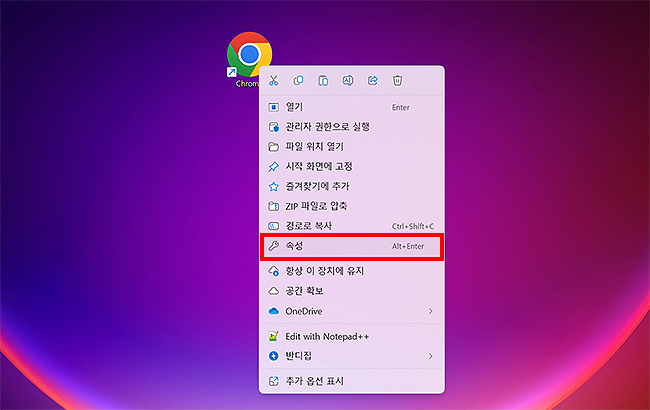
3. Chrome 속성 창이 열리셨다면, [바로가기] 탭을 눌러주세요.
4. 이어서, 대상(T) 목록에 가장 끝 줄에 ‘-incognito’ 를 입력 후 [확인]을 누릅니다.
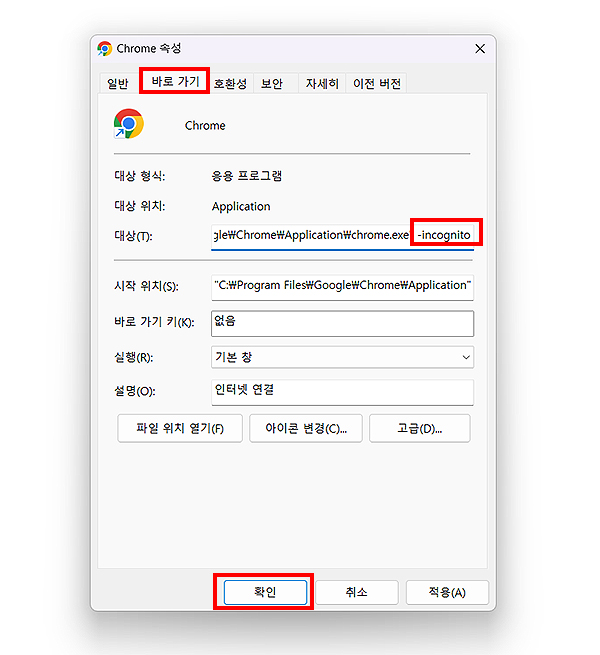
5. 바탕화면으로 이동 후, ‘크롬 아이콘을 실행’해 주시면, 아래와 같이 시크릿 모드로 열리게 됩니다.
*크롬 시크릿 모드를 주로 사용하시는 분들께 유용할 수 있으며, 바로가기 아이콘의 생성 방법으로도 확인해 주시면 되겠습니다.
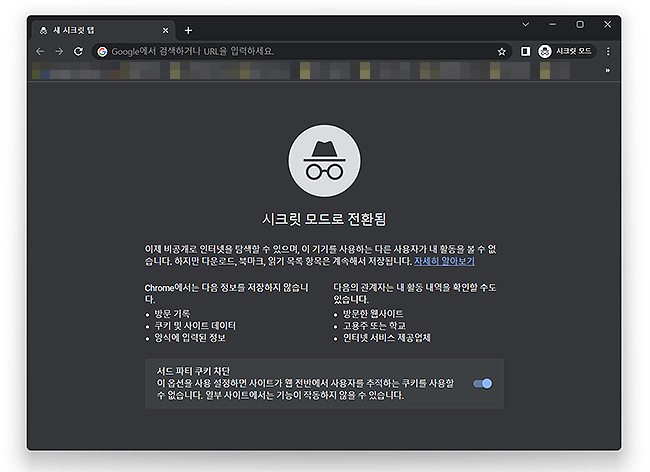
이상으로 크롬 시크릿모드 바로가기 아이콘 만들기 관련 주제였습니다. 주제 그대로 시크릿 모드로 바로 이동 할 수 있는 아이콘 만들기의 과정이며, 상황에 따라 생성해 사용해 주시면 되겠습니다.
시크릿 브라우징 – 컴퓨터 – Google Chrome 고객센터
크롬 시크릿 모드 관련 팁 :
- 기존 크롬에서 시크릿 모드로 전환을 하고 싶다면, 오른쪽 쩜 세개 상단 메뉴 > [새 시크릿 창] 메뉴를 눌러주시면 됩니다.
- 시크릿 모드 전환 단축키로는 <Ctrl>+<Shift>+<N>이 사용됩니다.
- 시크릿 모드 아이콘을 눌러, 시크릿 창 닫기를 누르면 현 모드를 종료 시킬 수 있습니다. 브라우저를 종료해 주셔도 동일합니다.
- 해당 모드 사용시 유용한 점으로 개인 정보 관련 보호를 받을 수 있는 점입니다. ‘방문 기록’, ‘쿠키 및 사이트 데이터’, 양식에 입력된 정보’ 등이 저장되지 않게 됩니다.
- 모든 정보 또는 활동의 내역 안보이진 않습니다. ‘방문한 웹사이트’, ‘고용주 또는 학교’, ‘인터넷 서비스 제공 업체’에서는 해당 활동 내역이 보여지기도 합니다.
*시크릿 모드 실행시 나오는 사항이기도 하며, 위 내용과 함께 참고해 보시면 도움이 되실 겁니다. 간단히 읽어보시고, 단축키나 어떤 부분이 설정되는지 봐주시면 될 것 같습니다.